Muunna DVD MP4iksi - 10 Paras tapa muuntaa / kopioida DVD MP4iin
"Kun yritän muuntaa DVD-levyn MP4:ksi, näkyviin tulee DRM-suojauksen ja aluerajoituksen virhesanoma. Mitä minun pitäisi tehdä?"
DVD oli yleinen viihdeväline maailmanlaajuisessa kontekstissa. Mutta ajan myötä DVD on menettänyt etunsa. Se on hyvä valinta muuntaa DVD-levyjä digitaaliseen videomuotoon, kuten MP4.
Miten muuntaa DVD MP4? Jos sinulla on sama ongelma, et voi unohtaa tätä artikkelia. Lue lisää 10-parhaista ratkaisuista, joiden avulla voit muuntaa DVD: n MP4: iin muutamalla napsautuksella, voit löytää sekä ilmaisia ratkaisuja että maksettuja.
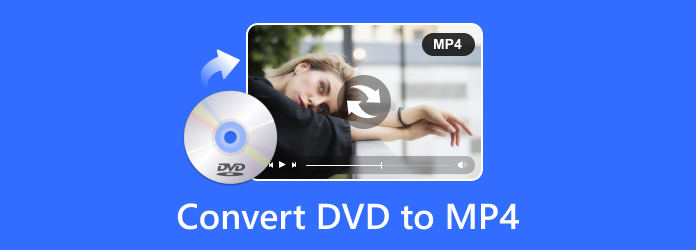
Osa 1. Paras tapa muuntaa mikä tahansa DVD / VOB MP4iksi
Tipard DVD Ripper on monipuolinen DVD-MP4-muunnin, jonka avulla voit kopioida DVD-levyjä suuremmalla nopeudella säilyttäen samalla alkuperäisen laadun. Voit valita jokaisen DVD-levyn videoluvun ja muuntaa DVD-videon MP4-muotoon erikseen. Voit myös muuntaa DVD-levysi moniin muihin suosittuihin ja harvinaisiin videomuotoihin, jotka sopivat moniin digitaalisiin laitteisiin, joita tarvitset väistämättä.
- 1. Muunna DVD-levyt MP4-muotoon ja poista samalla henkilökohtainen salaussuojasi.
- 2. Muunna DVD-levyt MP4-muotoon samalla kun muokkaat video-, ääni- ja tekstitysraitoja.
- 3. Esiasetettu MP4-muoto yksityiskohtaisilla säädöillä, kuten kuvanopeus, bittinopeus jne.
- 4. Pikamuunnos ISO-kuvasta MP4:ksi on myös saatavilla.
Lataa DVD-levy / kansio / IFO-tiedostot
Valitse Lataa levy -painiketta ladataksesi DVD-levyn ohjelmaan. Tämän jälkeen voit valita "Lataa DVD-levy", Lataa DVD ISO or Lataa DVD-kansio pudotusvalikosta.

Valitse haluamasi MP4-muoto
Kun haluat tallentaa DVD-elokuvat MP4-tietokoneeseen, sinun on valittava vain MP4-muoto. Jos haluat muuntaa DVD: n MP4: ksi muille laitteille, voit valita laitteen optimaalisen muodon.

Muunna DVD MP4-tiedostoiksi
Tämän jälkeen voit napsauttaa Kopioi kaikki -painiketta muuntaaksesi DVD-levyn MP4-muotoon. Mutta ennen kuin kopioit DVD-tiedostoja, voit myös leikata tai muokata videoita useilla erinomaisilla ominaisuuksilla.

Osa 2. 5 ilmaista menetelmää DVD-levyn muuntamiseen MP4-muotoon
1. käsijarru
Käsijarru on ilmainen tapa muuntaa DVD-levyjä MP4-muotoon. Jos DVD-levyilläsi on kuitenkin salaussuojaus, sinun on lisättävä vastaavat laajennukset tähän DVD-MP4-muuntimeen suojauksen poistamiseksi.
Avaa käsijarru ja valitse DVD vasemmalta puolelta.
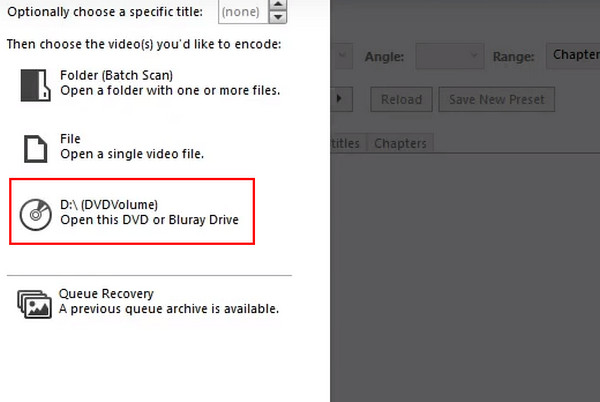
Sinun pitäisi valita MP4 Muoto-osiossa. Napsauta sitten Käynnistä koodaus -painiketta kopioidaksesi DVD-levyn MP4-levylle käsijarrulla.
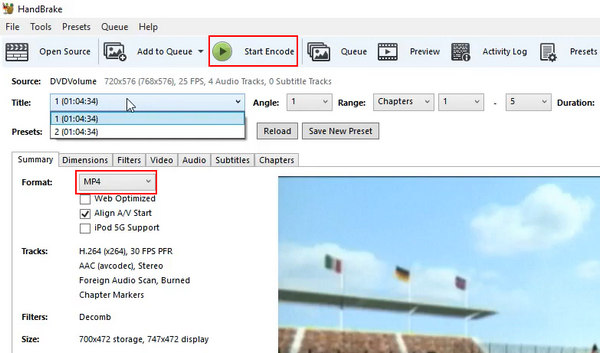
2. VLC-mediasoitin
VLC Media Player on toinen ilmainen DVD-MP4-muunnin. Vaikka se toimii usein tehokkaana soittimena, se voi myös muuntaa DVD-levyn MP4:ksi Macissa ja Windowsissa helposti.
Sinun tulee kiinnittää huomiota MP4-tiedoston kopioimiseen DVD:ltä VLC:llä, koska sen käynnistäminen ei ole helppoa. Klikkaa Media -painiketta vasemmassa yläkulmassa ja sitten Muuntaa / Tallenna painiketta.
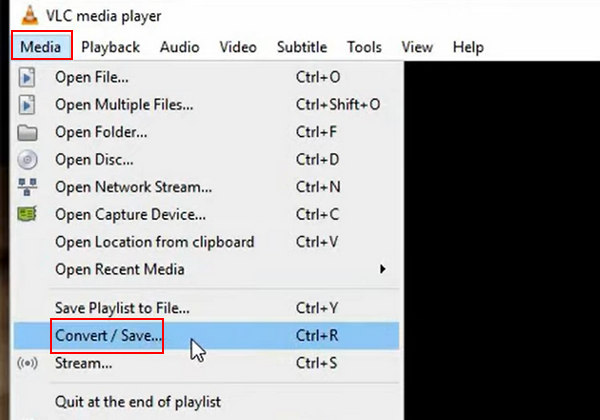
Napsauta Levy -painiketta ylävalikkopalkissa. Sitten se tunnistaa DVD-levysi. Voit napsauttaa Muuntaa / Tallenna painiketta jatkaaksesi.
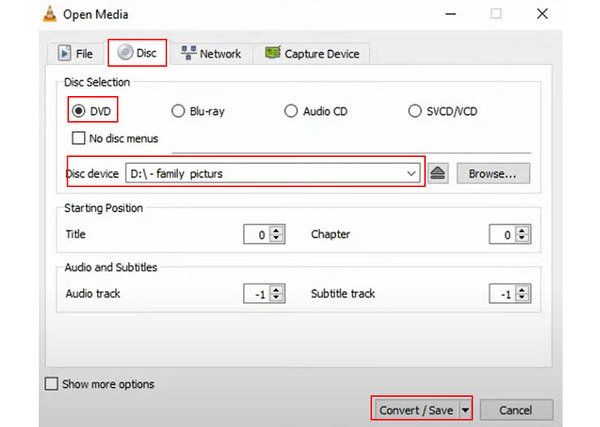
Nyt olet viimeisessä vaiheessa. Valitse MP4 ja valitse tiedostosijainti tulevalle MP4-tiedostolle. Napsauta sitten Aloita -painiketta muuntaaksesi DVD-levyn MP4-muotoon.
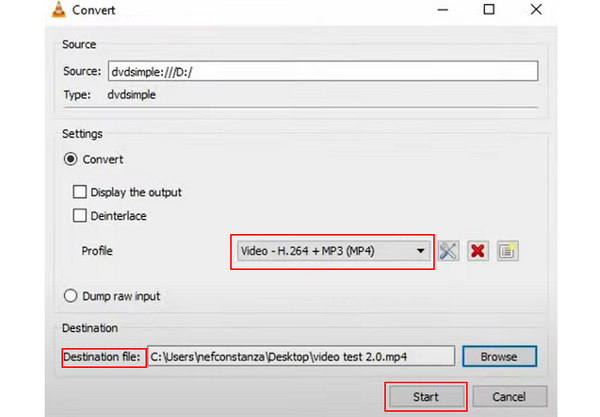
3. WinX Free DVD Ripper
WinX Free DVD Ripper on erittäin helppokäyttöinen DVD-MP4-muunnin ystävällisillä näytön kehotteilla. Voit nopeasti esiasettaa aloittaaksesi muuntamisen.
Valitse Levy -painiketta vasemmassa yläkulmassa ladataksesi DVD-levyn. Sitten voit valita MP4 på den Tulostusprofiili paneeli. Napsauta lopuksi JUOSTA -painiketta alhaalla oikealla muuntaaksesi DVD-levyn helposti MP4-muotoon.
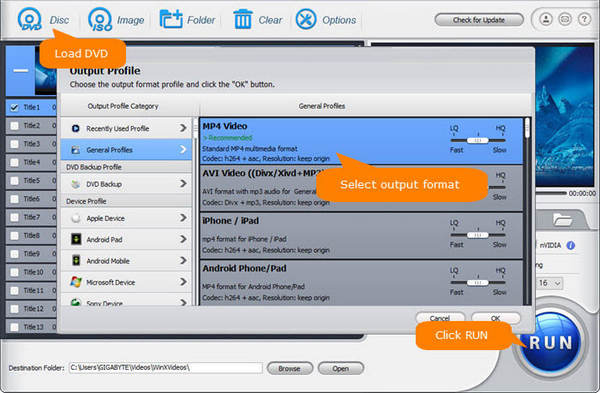
4. Freemake Video Converter
Freemake on tyylikäs ohjelma DVD-levyjen muuntamiseen MP4-muotoon. Se on tehokas videomuunnin. Voit myös muokata ääni- ja tekstitysraitoja sillä.
Avaa Freemake Video Converter ja napsauta DVD painiketta yläreunassa ladataksesi DVD-levyn.
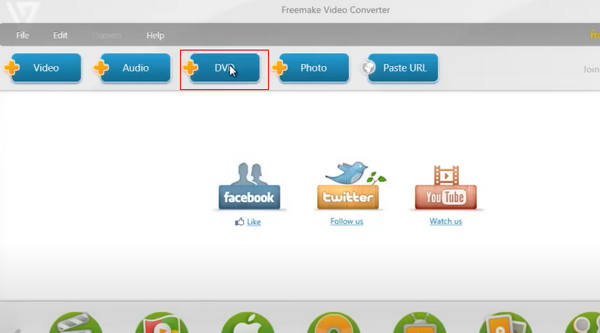
Sinun tarvitsee vain napsauttaa MP4 -painiketta alareunassa muuntaaksesi DVD-levyn nopeasti MP4-muotoon Freemake Video Converterin avulla.
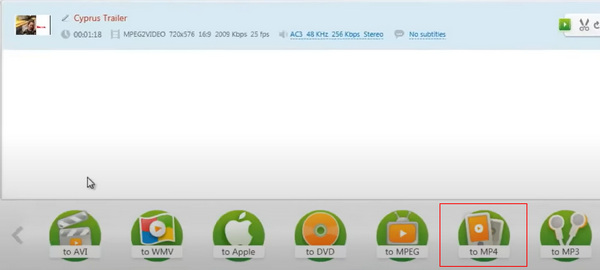
5. AnyMP4 ilmainen DVD-rippaaja
Mikä tahansa ilmainen DVD-rippaaja voi muuntaa DVD-levyjä MP4-muotoon Macissa/Windowsissa ja yli 100 videomuodossa. Voit myös muokata muunnettua videota, kuten tehosteita, leikkausta, rajausta jne.
Avaa AnyMP4 ja napsauta Lataa DVD-levy -painiketta vasemmassa yläkulmassa valitaksesi DVD-levyn.
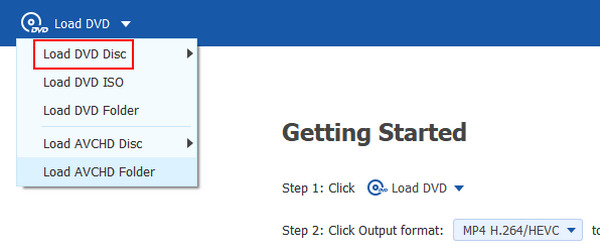
Tämän jälkeen voit valita MP4 muotoa erilaisilla videoasetuksilla. Napsauta sitten Kopioi kaikki -painiketta DVD-levyn kopioimiseksi MP4-muotoon.
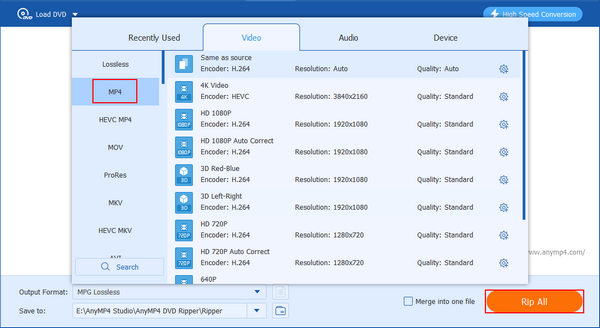
Osa 3. 4 maksullisia menetelmiä DVD-levyn kopioimiseksi MP4-muotoon
1. DVDFab DVD Ripper
DVDFab DVD Ripper voi muuntaa DVD-levyt MP4-muotoon Anaglyphin 3D-asetuksella. Voit myös jakaa näytön ja syvyyden, rajata videokehyksen, säätää videotehosteita, leikata/yhdistää videoita ja paljon muuta.
Valitse viiltäjä painiketta yläreunassa ladataksesi DVD. Voit myös vetää DVD-levyn tietokoneeltasi tähän ohjelmaan.
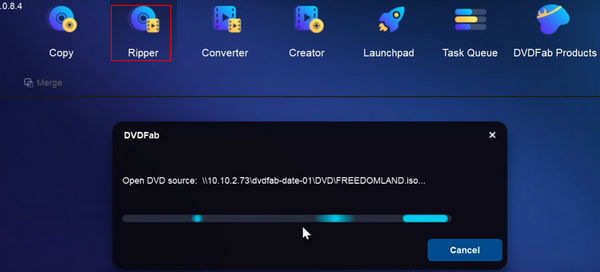
Valitse Profiili -painiketta levyn jokaisen videon alla. Sitten voit vaihtaa MP4-muotoon erilaisilla videoasetuksilla.
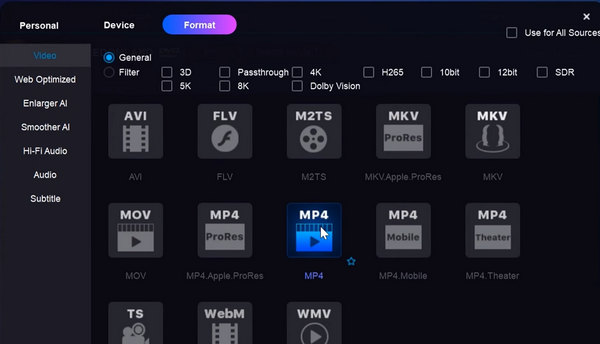
Kun olet tehnyt kaikki säädöt, voit napsauttaa Käynnistä-painiketta ja muuntaa DVD-levyn MP4-muotoon DVDFab DVD Ripperillä.
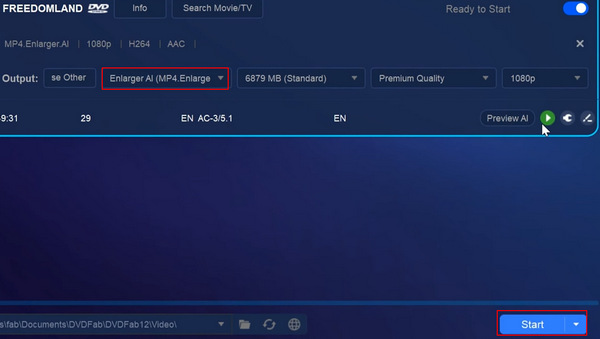
2. Leawo DVD Ripper
Leawo DVD Ripper voi hallita täysin aloitus- ja loppulukuja lähteessä, ääniraidassa, tekstityksessä ja kaikkia video- ja ääniparametreja haluttaessa. Tämä DVD-MP4-muunnin on erittäin tehokas.
Avaa Leawo DVD Ripper ja napsauta Lisää UHD/Blu-ray/DVD -painiketta ladataksesi DVD-levyn.
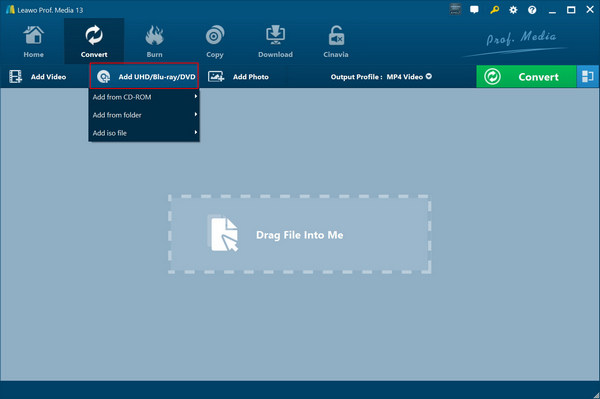
Napsauta Muuta-painiketta valitaksesi MP4-muodon muuntamista varten. Napsauta sitten Muuntaa -painiketta DVD-levyn kopioimiseksi MP4-muotoon.
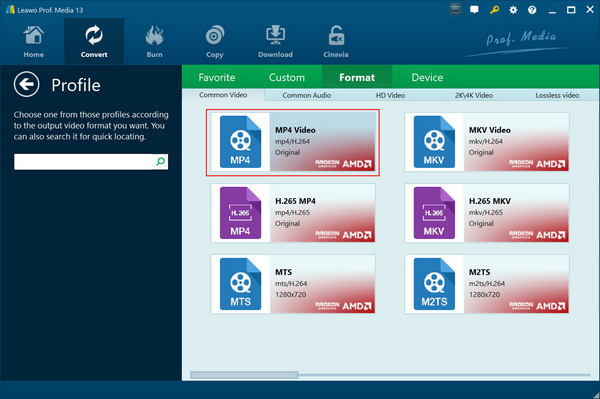
3. WinX DVD Ripper Platinum
WinX:llä on myös maksullinen DVD-ripper, joka voi muuntaa DVD-levyt MP4-muotoon, mikä sopii moniin suosittuihin digitaalisiin laitteisiin. Voit myös muokata videoita muuntamisen jälkeen.
Kun olet ladannut DVD-levyn, löydät lisää videomuotovaihtoehtoja. Jos tarvitset vain MP4-muodon ilman erityisiä videoasetuksia, tämä ohjelma ei ehkä ole paras valinta.
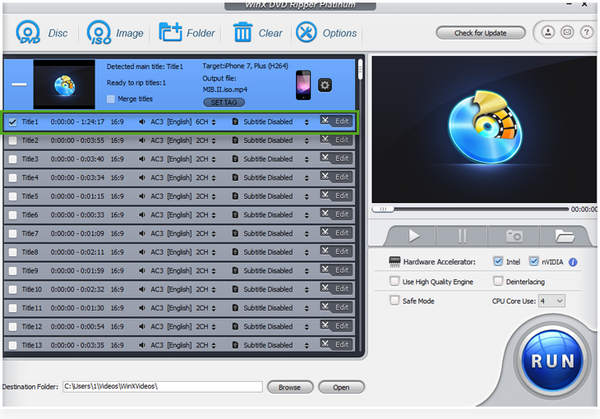
4. WonderFox DVD Ripper
WonderFox DVD Ripper voi muuntaa DVD-levyt MP4-muotoon monipuolisella käyttöliittymällä. Voit tallentaa tekstityksiä kuulovammaisille. Perusmuokkausominaisuudet videoiden leikkaamiseen, rajaamiseen, tarkkuuden ja kuvataajuuden säätämiseen.
Valitse DVD -painiketta vasemmassa yläkulmassa ladataksesi DVD-levyn. Sitten voit säätää videomuodon MP4:ksi Profiilin asetus osio. Voit myös muuttaa muita pieniä videoasetuksia. Napsauta lopuksi Aloita -painiketta oikeassa alakulmassa kopioidaksesi DVD-levyn nopeasti MP4-muotoon.
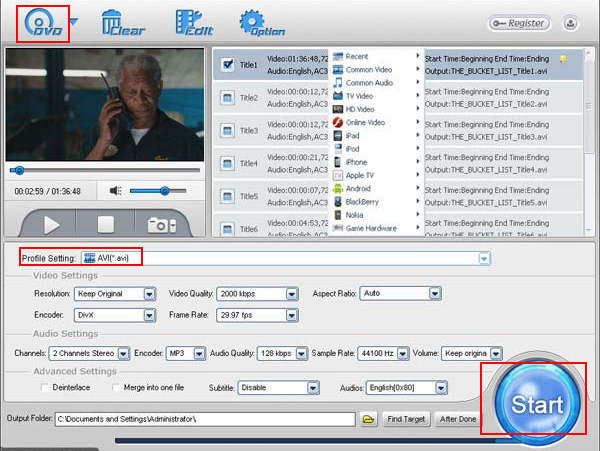
Osa 4: UKK DVD: n muuntamisesta MP4: ksi
Kuinka muuntaa DVD-levyn MP4-tiedostoksi Windows Media Player -ohjelmalla?
Vastaus on ei. Edes Windows Media Player ei voi toistaa DVD-videolevyä. Syynä tähän on se, että useimmilla kaupallisilla DVD-levyillä on kopiosuojaus. Joten jos haluat muuntaa DVD-levyn MP4: ksi, Tipard DVD Ripper olisi paras valinta. MP4: n lisäksi se voi myös muuntaa DVD AVI: ksi, MOV, FLV, WMV, MKV ja muut.
Kuinka kopioin DVD: n mp4: ään VLC: llä?
Lataa DVD-levy, jonka haluat kopioida, ja käynnistä VLC. Napsauta sitten Open Media -kohdassa Open Disc. Vaihtoehtoisesti voit myös valita Muunna / Tallenna Media-välilehdeltä ja valitse sitten levy-välilehden ponnahdusikkunasta. Napauta Levyn valinta -kohdassa Ei levyvalikoita. Selaa ja valitse DVD-sijainti levyasemassa. Avaa avattava valikko oikeassa alakulmassa. Valitse luettelosta Muunna.
Kuinka muuntaa DVD-videotiedoston?
Täältä tulee vastaus. Asenna ja käynnistä Tipard DVD Ripper tietokoneeseen. Aseta DVD-levy tietokoneeseen ja napsauta sitten Lataa levy ladataksesi videoita. Valitse haluamasi videoformaatti profiilivalikossa. Napsauta lopuksi Muunna muuntaa DVD videotiedostoiksi. Muutaman sekunnin kuluttua näet tiedostot valitsemassasi lähtökansiossa.
Kuinka polttaa DVD MP4-videoista?
Lataa ja käynnistä Tipard DVD Creator tietokoneellasi. Aseta tyhjä DVD-levy tietokoneeseen. Lataa tarvittavat MP4-videot napsauttamalla Lisää mediatiedostot ja napsauta Seuraava. Sitten sinun on muokattava DVD-valikkoa. Valitse DVD-valikkomalli ja mukauta kehys, painike ja teksti haluamallasi tavalla. Kun kaikki asetukset ovat oikeat, napsauta Polta polta MP4-videot DVD-levylle.
Yhteenveto
Jos haluat muuntaa DVD MP4Artikkeli jakaa 10in parhaat menetelmät MP4-tiedostojen poimimiseksi DVD: ltä, mukaan lukien ilmaiset muuntimet ja maksanut yhden. Saat lisätietoja myös näiden DVD-levyjen ja MP4-muuntimien eroista, kuten tuetuista DVD-tyypeistä, käyttöjärjestelmistä, muokkaustoiminnoista ja laitteiston kiihdytysmenetelmistä. Lisää kyselyitä siitä, miten DVD-tiedostoja muunnetaan MP4iksi, voit jakaa yksityiskohtaisempia tietoja kommenteissa.







